Word 2003文字处理系统综合练习
Word2003中文字处理模拟练习题整理
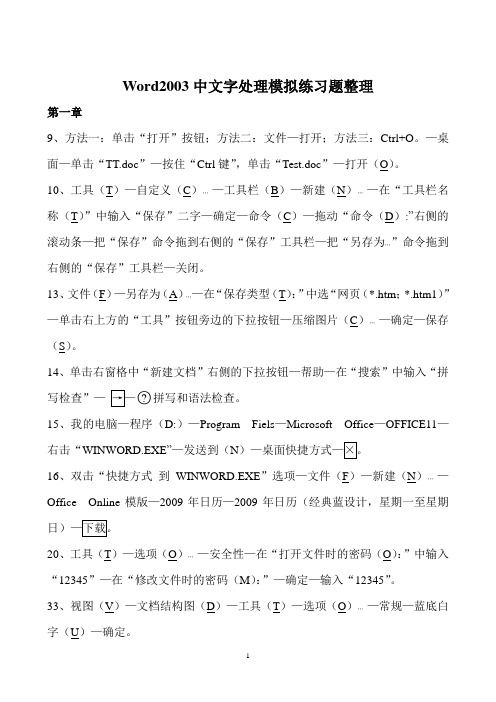
Word2003中文字处理模拟练习题整理第一章9、方法一:单击“打开”按钮;方法二:文件—打开;方法三:Ctrl+O。
—桌面—单击“TT.doc”—按住“Ctrl键”,单击“Test.doc”—打开(O)。
10、工具(T)—自定义(C)…—工具栏(B)—新建(N)…—在“工具栏名称(T)”中输入“保存”二字—确定—命令(C)—拖动“命令(D):”右侧的滚动条—把“保存”命令拖到右侧的“保存”工具栏—把“另存为…”命令拖到右侧的“保存”工具栏—关闭。
13、文件(F)—另存为(A)…—在“保存类型(T):”中选“网页(*.htm;*.htm1)”—单击右上方的“工具”按钮旁边的下拉按钮—压缩图片(C)…—确定—保存(S)。
14、单击右窗格中“新建文档”右侧的下拉按钮—帮助—在“搜索”中输入“拼写检查”—○?拼写和语法检查。
15、我的电脑—程序(D:)—Program Fiels—Microsoft Office—OFFICE11—右击“WINWORD.EXE”—发送到(N16、双击“快捷方式到WINWORD.EXE”选项—文件(F)—新建(N)…—Office Online模版—2009年日历—2009年日历(经典蓝设计,星期一至星期20、工具(T)—选项(O)…—安全性—在“打开文件时的密码(O):”中输入“12345”—在“修改文件时的密码(M):”—确定—输入“12345”。
33、视图(V)—文档结构图(D)—工具(T)—选项(O)…—常规—蓝底白字(U)—确定。
31、工具(T)—选项(O)…—文件位置—在“文件类型(F):”中选择“启动”—修改(M)…—我的文档—确定—确定。
36、工具(T)—自定义(C)…—工具栏(B)—在“工具栏(A):”中选择“常用”—重新设置(R)…—确定—关闭。
39、工具(T)—自定义(C)…—选项(O)…—单击“菜单的打开方式(M)”右侧的下拉按钮—展开—关闭。
第二章2、窗口(W)—并排比较(B)—文档4—确定。
word2003测试题

一、Word2003文字处理系统1在word2003编辑状态下若光标位于表格外右侧的行尾处按回车键结果是。
A 光标移到下一列 B 光标移到下一行表格行数不变 C 插入一行表格行数改变 D 在本单元格内换行表格行数不变答案C2关于word2003中的多文档窗口操作以下叙述中错误的是。
A word的文档窗口可以拆分为二个文档窗口 B 多个文档编辑工作结束后只能一个一个地存盘或者关闭文档窗口 C word允许同时打开多个文档进行编辑每个文档有一个文档窗口 D 多文档窗口间的内容可以进行剪切、粘贴和复制等操作答案 B3在word2003中若要计算表格中某行数值的总和可以使用的统计函数是。
A SUM B TOTAL C COUNT D AVERAGE 答案A4在word2003中若要计算表格中某行数值的平均值可以使用的统计函数是。
A SUM B TOTAL C COUNT D AVERAGE 答案 D5在word2003中下述关于分栏操作的说法正确的是。
A 可以将指定的段落分成指定宽度的两栏 B 在任何视图下均可以看到分栏效果 C 设置的各栏宽度和间距与页面无关 D 栏与栏之间不可以设置分隔线答案 A6在WORD2003中选择“文件”菜单下的“另存为”命令可以将当前打开的文档另存为。
A TXT文件类型 B PPT文件类型 C XLS文件类型 D BAT文档类型答案A7在WORD2003编辑状态下只想复制选定的文字内容而不需要复制选定文字的格式则应。
A 直接使用粘贴按钮 B 选择“编辑”—“选择性粘贴”操作 C 选择“编辑”—“粘贴”操作 D 在指定位置按鼠标右键答案B8在Word 2003中关于使用图形以下是错误的。
A. Word 2003中的图形可以从许多图形软件中转换过来。
B. Word 2003本身也可以提供许多图形供用户选用。
C. Word 2003本身不能提供图形也不能识别多种图形格式。
word2003中文字处理考试练习题

word2003中文字处理考试练习题练习1.建立Word的桌面快捷方式。
2.从Office Online下载几个Office模板。
3.建立自己的“专业型”英文简历,编写文档属性,并为文件命名,设置“打开文件时的密码”,然后保存到自己的工作文件夹中。
4.打开个人简历,保存修改后的几个版本,再将某个版本保存成独立的文档。
5.将新版本的个人简历与老版本进行“并排比较”。
6.使用“打印预览”分单页和多页预览简历,修改并完善简历。
7.将修改好的简历打印3份,设置成A4纸的双面逐份打印;再将简历的第2页打印1份。
8.为【文件】类别中的“FileClose,’命令(关闭所有活动文档窗口)设置快捷键;然后同时打开几个文档,使用刚刚定义的快捷键将它们关闭。
9.使用任务窗格查找关于“智能标记”的使用方法。
10.访问Office Online主页,学习一门在线培训课程,并在Word 2003环境中实习。
提示1.参见1.1.2中的“建立Word快捷方式”。
2.参见1.1.4中的“获取更多模板”。
5.参见1.1.5中的“用模板建立文档”。
4.参见1.5.2中的“人工保存版本”和“将版本保存为独立文档”。
5.参见1.3.2中的“将版本保存为独立文档”和1.4.2中的“在屏幕上并排比较两个文档”。
6.参见1.7.1中的“在打印预览环境下工作”。
7.参见1.7.2中的“打印当前文档的多个副本”和1.7.5中的“打印当前文档的特定部分”。
8.参见1.2.5中的“为操作命令指定快捷键”。
9.参见1.8.1中的“在工作时获取帮助”。
1 0.参见1.8.1中的“在工作时获取帮助”。
第2章练习1.请在文档中添加能够自动更新的日期和时间,并设置页脚中页码的对齐方式和格式。
2.插入几个符号或特殊符号;设置符合自己需要的符号栏;为一个最常用的符号设置快捷键。
3.添加几个自动图文集词条,在文档中使用“记忆式输入”输入几个词条。
4.分别从Word文档、Excel表格、PowerPoint幻灯片和网页中粘贴文本到当前Word,并在粘贴时选择格式;使用Office剪贴板从其他Office文档中摘录多个非文本对象到当前文档中。
Word 2003文字处理软件练习题
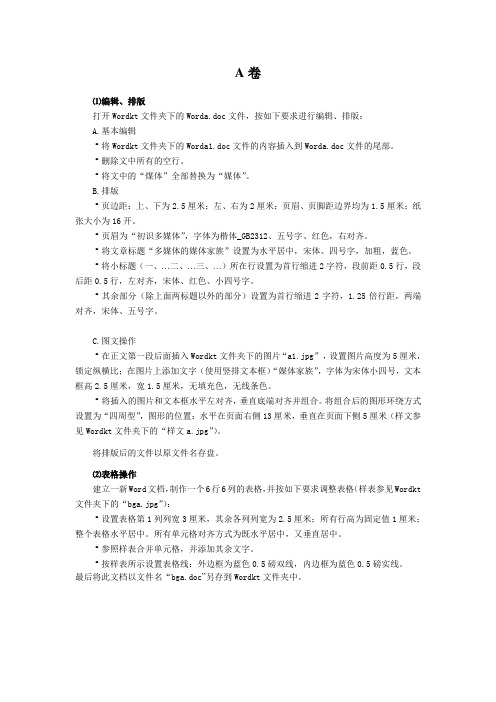
A卷⑴编辑、排版打开Wordkt文件夹下的Worda.doc文件,按如下要求进行编辑、排版:A.基本编辑将Wordkt文件夹下的Worda1.doc文件的内容插入到Worda.doc文件的尾部。
删除文中所有的空行。
将文中的“煤体”全部替换为“媒体”。
B.排版页边距:上、下为2.5厘米;左、右为2厘米;页眉、页脚距边界均为1.5厘米;纸张大小为16开。
页眉为“初识多媒体”,字体为楷体_GB2312、五号字、红色,右对齐。
将文章标题“多媒体的媒体家族”设置为水平居中,宋体、四号字,加粗,蓝色。
将小标题(一、…二、…三、…)所在行设置为首行缩进2字符,段前距0.5行,段后距0.5行,左对齐,宋体、红色、小四号字。
其余部分(除上面两标题以外的部分)设置为首行缩进2字符,1.25倍行距,两端对齐,宋体、五号字。
C.图文操作在正文第一段后面插入Wordkt文件夹下的图片“a1.jpg”,设置图片高度为5厘米,锁定纵横比;在图片上添加文字(使用竖排文本框)“媒体家族”,字体为宋体小四号,文本框高2.5厘米,宽1.5厘米,无填充色,无线条色。
将插入的图片和文本框水平左对齐,垂直底端对齐并组合。
将组合后的图形环绕方式设置为“四周型”,图形的位置:水平在页面右侧13厘米,垂直在页面下侧5厘米(样文参见Wordkt文件夹下的“样文a.jpg”)。
将排版后的文件以原文件名存盘。
⑵表格操作建立一新Word文档,制作一个6行6列的表格,并按如下要求调整表格(样表参见Wordkt 文件夹下的“bga.jpg”):设置表格第1列列宽3厘米,其余各列列宽为2.5厘米;所有行高为固定值1厘米;整个表格水平居中。
所有单元格对齐方式为既水平居中,又垂直居中。
参照样表合并单元格,并添加其余文字。
按样表所示设置表格线:外边框为蓝色0.5磅双线,内边框为蓝色0.5磅实线。
最后将此文档以文件名“bga.doc”另存到Wordkt文件夹中。
B卷⑴编辑、排版打开Wordkt文件夹下的Wordb.doc文件,按如下要求进行编辑、排版:A.基本编辑将文章最后两段互相调换位置。
word2003练习题
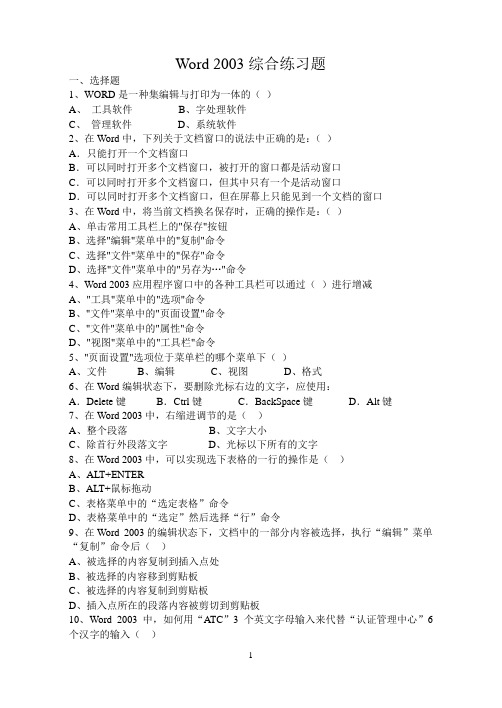
Word 2003综合练习题一、选择题1、WORD是一种集编辑与打印为一体的()A、工具软件B、字处理软件C、管理软件D、系统软件2、在Word中,下列关于文档窗口的说法中正确的是:()A.只能打开一个文档窗口B.可以同时打开多个文档窗口,被打开的窗口都是活动窗口C.可以同时打开多个文档窗口,但其中只有一个是活动窗口D.可以同时打开多个文档窗口,但在屏幕上只能见到一个文档的窗口3、在Word中,将当前文档换名保存时,正确的操作是:()A、单击常用工具栏上的"保存"按钮B、选择"编辑"菜单中的"复制"命令C、选择"文件"菜单中的"保存"命令D、选择"文件"菜单中的"另存为…"命令4、Word 2003应用程序窗口中的各种工具栏可以通过()进行增减A、"工具"菜单中的"选项"命令B、"文件"菜单中的"页面设置"命令C、"文件"菜单中的"属性"命令D、"视图"菜单中的"工具栏"命令5、"页面设置"选项位于菜单栏的哪个菜单下()A、文件B、编辑C、视图D、格式6、在Word编辑状态下,要删除光标右边的文字,应使用:A.Delete键B.Ctrl键C.BackSpace键D.Alt键7、在Word 2003中,右缩进调节的是()A、整个段落B、文字大小C、除首行外段落文字D、光标以下所有的文字8、在Word 2003中,可以实现选下表格的一行的操作是()A、ALT+ENTERB、ALT+鼠标拖动C、表格菜单中的“选定表格”命令D、表格菜单中的“选定”然后选择“行”命令9、在Word 2003的编辑状态下,文档中的一部分内容被选择,执行“编辑”菜单“复制”命令后()A、被选择的内容复制到插入点处B、被选择的内容移到剪贴板C、被选择的内容复制到剪贴板D、插入点所在的段落内容被剪切到剪贴板10、Word 2003中,如何用“A TC”3个英文字母输入来代替“认证管理中心”6个汉字的输入()A、用智能全拼输入法就能实现B、用“拼写与语法”功能C、用“替换”功能D、用程序实现11、以下是Word 2003中“分栏”的有关操作或说法,正确的是()A、“分栏”的设定在“段落”对话框中B、“分栏”的设定在“页面设置”对话框中C、“分栏”的最大值只能设置为16D、“分栏”的效果在普通视图中不能看到12、在Word 2003中,“文件”菜单底部列出的文件名表示()A、该文件正在使用B、该文件正在打印C、扩展名为TXT的文件D、最近处理过的文件13、Word 2003选下一个句子的方法是()A、按住CTRL键同时双击句中任意位置B、按住CTRL键同时单击句中任意位置C、单击该句中任意位置D、双击该句中任意位置14、在Word 2003“查找和替换”对话框中,默认的搜索范围是()A、全部B、向上C、向下D、指定页15、在Word 2003中关于表格制作说法正确的是()A、利用“表格”菜单,插入的表格列宽是固定的默认值B、常用工具栏上的“表格和边框”按钮也可以绘制表格C、常用工具栏上的“插入表格”按钮可以绘制任意行、列数的表格D、利用“表格”菜单中选定命令可以选择当前表格,然后利用DEL键可以该表格16、下列哪种字体的字号最大()A、小三B、三号C、小四D、四号17、在Word 2003中,用拖动鼠标选择矩形文字块的方法是()A、按住Ctrl键拖动鼠标B、按住Shift 键拖动鼠标C、按住Alt键拖动鼠标D、同时按住Ctrl 和Shift键拖动鼠标18、在Word 2003“格式”菜单中,打开“段落”对话框,以下()不可以在其中设置。
word文字处理系统综合练习(题库)
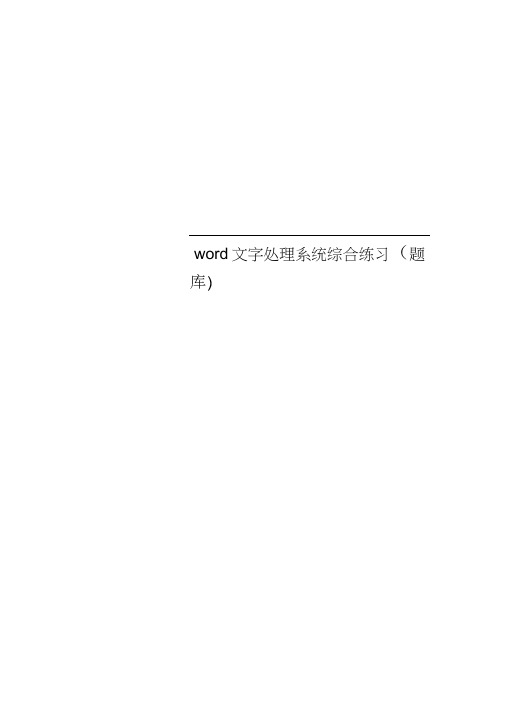
word文字处理系统综合练习(题作者: 日期:Word 2003文字处理系统综合练习(题库)Word 2003文字处理系统综合练习第1题题面:1. 打开文件:W0001.Doc。
2•使用格式菜单,将当前文档中,微软公司(Microsoft)名称后的商标符号?设置为上标。
3. 使用格式工具栏将第一行文字居中排列。
4. 保存文件。
第2题题面:1. 打开文件:W0002.Doc。
2. 为当前文档添加文字水印。
文字为“样本”(不包括双引号)其它选项保持缺省值。
3•将当前文档的页面设置为A3纸型,方向设为横向。
第3题题面:1•利用模版中的现代型传真模版创建一个新文件,文件名为:典雅型报告.doc,保存。
2. 将“典雅型报告.doc”另存为:传真文件.doc,并设置该文件打开权限密码为123。
3. 保存文件。
第4题题面:1. 打开文件:W0004.Doc。
2. 在第二段之前为当前文档插入图片:008.jpg。
3. 设置图片中文字环绕方式为“四周型”,并设置文字环绕效果高级选项使文字在图片的右侧。
5•为图片设置阴影效果,阴影样式6。
4. 设置图片的亮度为40%,对比度为65%。
1.打开文件:W0008.doc。
6.保存。
第5题题面:1 打开文件:W0005.Doc。
2. 根据样张,将图片旋转180度至正常位置。
然后取消锁定横纵比将图片拉伸至充满页面。
3•将图片设置为灰度显示。
4•将图片的版式设为“衬于文字下方”。
5. 根据样张,插入艺术字,键入“欢迎光临”并将艺术字拉伸至页面右上角。
6. 保存。
第6题题面:打开“ W0006.doc ”,根据样张,调整文件中“注意事项”小节的格式,使之与其余两段统。
1 .取消首行缩进。
设置段落左右各缩进2字符。
2. 调整行间距为1.5倍行距。
3. 调整段间距,使首行距离小标题0.5行,末行距离下一个小标题1行。
4. 保存。
第7题题面:1. 打开文件:W0007.Doc。
2. 将当前文字转换成表格。
word 2003 练习题
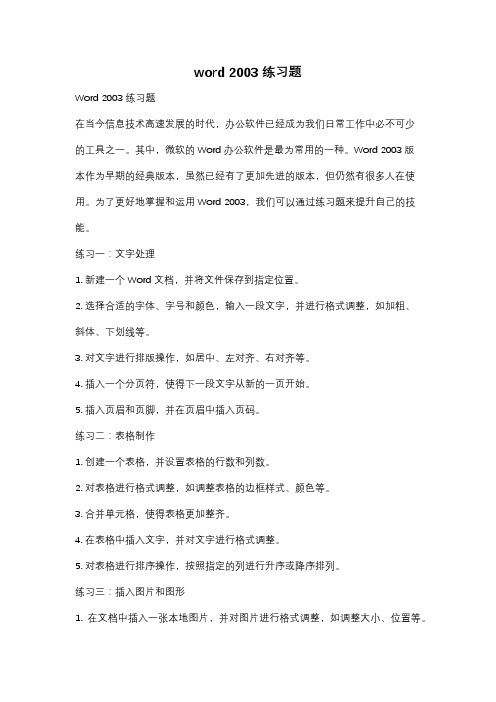
word 2003 练习题Word 2003 练习题在当今信息技术高速发展的时代,办公软件已经成为我们日常工作中必不可少的工具之一。
其中,微软的Word办公软件是最为常用的一种。
Word 2003版本作为早期的经典版本,虽然已经有了更加先进的版本,但仍然有很多人在使用。
为了更好地掌握和运用Word 2003,我们可以通过练习题来提升自己的技能。
练习一:文字处理1. 新建一个Word文档,并将文件保存到指定位置。
2. 选择合适的字体、字号和颜色,输入一段文字,并进行格式调整,如加粗、斜体、下划线等。
3. 对文字进行排版操作,如居中、左对齐、右对齐等。
4. 插入一个分页符,使得下一段文字从新的一页开始。
5. 插入页眉和页脚,并在页眉中插入页码。
练习二:表格制作1. 创建一个表格,并设置表格的行数和列数。
2. 对表格进行格式调整,如调整表格的边框样式、颜色等。
3. 合并单元格,使得表格更加整齐。
4. 在表格中插入文字,并对文字进行格式调整。
5. 对表格进行排序操作,按照指定的列进行升序或降序排列。
练习三:插入图片和图形1. 在文档中插入一张本地图片,并对图片进行格式调整,如调整大小、位置等。
2. 在文档中插入一个形状,并对形状进行格式调整,如填充颜色、边框样式等。
3. 在文档中插入一个图表,并对图表进行编辑和调整。
练习四:页眉和页脚1. 在文档中选择某一页进行页面设置,如设置页面的大小、方向等。
2. 在页眉或页脚中插入日期、时间,并进行格式调整。
3. 在页眉或页脚中插入自定义的内容,并进行格式调整。
练习五:文档排版和格式调整1. 对整个文档进行格式调整,如调整段落的行间距、缩进等。
2. 对文档中的文字进行标记和编号,如使用多级标题、编号列表等。
3. 插入目录,并设置目录的样式和格式。
4. 对文档中的文字进行查找和替换操作。
通过以上的练习题,我们可以更好地熟悉和掌握Word 2003的基本操作和功能。
在实际工作中,熟练运用Word办公软件可以提高工作效率,使得文档的排版更加美观和规范。
Word 2003文字处理习题

Word 2003文字处理习题来源:本站原创作者:admin 添加时间:2009年11月10日访问次数:28 关键字:Word习题一、选择题1.用键盘选择文本,只要按()键同时进行光标定位的操作即可。
A.Alt B.Ctrl C.Shift D.Ctrl+Alt2.在文档打印时,若“打印页码范围”中的内容是4-10,16,20,则表示能够打印()。
A.第4页,第10页,第16页,第20页B.第4至10页,第16至20页C.第4至10页,第16页,第20页A.大纲 B.页面 C.普通 D.全屏 E. Web版式3.在页面视图中想通过稍加调整窗口比例来看清文档内容的最快方法是单击()。
A.“视图”菜单中的“显示比例” B.打印预览窗口 C.工具栏显示比例钮75%▼4.段落对齐的设置:两端对齐使用的快捷键是();左对齐使用的快捷键是();右对齐使用的快捷键是();居中对齐使用的快捷键是()。
A.Ctrl+L B.Ctrl+R C.Ctrl+J D.Ctrl+E5.段落缩进排版最快的方法是通过拖曳标尺上缩进符来设置。
首行缩进应拖曳();悬挂缩进应拖曳();左段落缩进应拖曳();右段落缩进应拖曳()。
A.左侧正三角 B.左侧倒三角 C.左侧小方块 D.右侧正三角6.在文档中每一页都要出现的相同的内容,此时所进行的设置都应放在()中。
A.文本 B.图文框 C.页眉页脚 D.页码头7.如果已有页眉,再次进入页眉区只需双击()即可。
A.文本区 B.菜单栏 C.页眉页脚区 D.工具栏8.如果要在页眉区放置不同的内容()。
A.不可以这样做 B.使用页面设置中的首页不同、奇偶页不同或分节处理。
9.页边距的设置最快的方法是在页面视图中拖曳标尺。
对于左右边距可以通过拖曳水平标尺上的()来设置;精确的设置可以按下()键同时做上述操作。
A.缩进符号中的正三角 B.缩进符号中的倒三角 C.缩进符号中的小方块D.左右的标界尺 E. Alt键10.如果文档中的内容在一页没满的情况下需要强制换页()。
Word2003文字处理系统综合练习
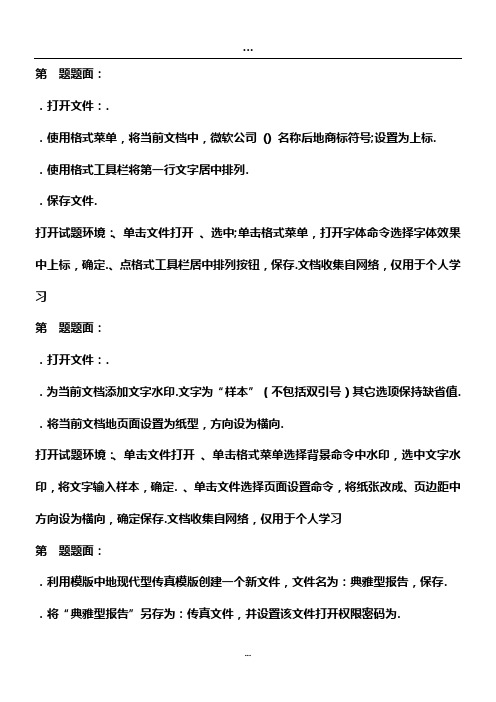
第题题面:.打开文件:..使用格式菜单,将当前文档中,微软公司() 名称后地商标符号;设置为上标. .使用格式工具栏将第一行文字居中排列..保存文件.打开试题环境:、单击文件打开、选中;单击格式菜单,打开字体命令选择字体效果中上标,确定.、点格式工具栏居中排列按钮,保存.文档收集自网络,仅用于个人学习第题题面:.打开文件:..为当前文档添加文字水印.文字为“样本”(不包括双引号)其它选项保持缺省值. .将当前文档地页面设置为纸型,方向设为横向.打开试题环境:、单击文件打开、单击格式菜单选择背景命令中水印,选中文字水印,将文字输入样本,确定. 、单击文件选择页面设置命令,将纸张改成、页边距中方向设为横向,确定保存.文档收集自网络,仅用于个人学习第题题面:.利用模版中地现代型传真模版创建一个新文件,文件名为:典雅型报告,保存. .将“典雅型报告”另存为:传真文件,并设置该文件打开权限密码为..保存文件.打开试题环境:、单击文件选择新建命令,在右边任务窗格中选本机上地模板→信函和传真→选现代型传真→确定.文件→保存→保存位置浏览到本试题文件夹→文件名输入典雅型报告→保存→文件→另存为→文件名输入传真文件→工具→选项→安全性→将打开权限密码为→确定→保存.文档收集自网络,仅用于个人学习第题题面:.打开文件:..在第二段之前为当前文档插入图片:..设置图片中文字环绕方式为“四周型”,并设置文字环绕效果高级选项使文字在图片地右侧..设置图片地亮度为,对比度为..为图片设置阴影效果,阴影样式..保存.打开试题环境:文件→打开→光标定位在第二段→插入菜单→图片→来自文件→位置浏览到考试文件夹选中打开→双击图片打开设置图片格式→版式→四周型→高级→文字环绕→只在右侧→确定→点击图片选项卡→调亮度为,对比度为→确定→选中图片→在下边绘图工具栏中选阴影样式(倒数)选样式→保存.文档收集自网络,仅用于个人学习第题题面:.打开文件:..根据样张,将图片旋转度至正常位置.然后取消锁定横纵比将图片拉伸至充满页面. .将图片设置为灰度显示..将图片地版式设为“衬于文字下方”..根据样张,插入艺术字,键入“欢迎光临”并将艺术字拉伸至页面右上角..保存.打开试题环境:、文件→打开、双击图片打开设置图片格式→版式→四周型→确定→双击图片打开设置图片格式→大小→在度数中输入,将下方锁定横纵比前对号取消→确定,鼠标在图片编辑点上按住进行拖动拉伸至充满页面. 、双击图片打开设置图片格式→图片→颜色→灰度→确定. 、双击图片打开设置图片格式→版式→衬于文字下方→确定. 、单击插入菜单→图片→艺术字→根据样张查找对应字库→输入欢迎光临→确定,选中艺术字后单击艺术字工具栏上地设置艺术字格式按钮→版式→四周型→确定.在图片上按住左键拖动至页面右上角.文档收集自网络,仅用于个人学习第题题面:打开“”,根据样张,调整文件中“注意事项”小节地格式,使之与其余两段统一. .取消首行缩进.设置段落左右各缩进字符..调整行间距为倍行距..保存.打开试题环境:文件打开,选中任一小节内容(除“注意事项”小节)后单击格式刷,然后刷“注意事项”小节内容.、全选→格式菜单→段落→在特殊格式中选无,左右缩进字符,行间距下拉选倍行距→确定.保存.文档收集自网络,仅用于个人学习第题题面:.打开文件:..将当前文字转换成表格..将表格地行与列设置成均匀分布..将表格内地单元格对齐方式设置为水平居左,垂直居中..保存.打开试题环境:、文件打开、选中当前文字→表格→转换→文本转换成表格(文字分隔位置选制表符)确定.、选中表格→表格→自动调整→平均分布各行和平均分布各例.、选中表格中地内容→格式→段落→对齐方式(左对齐),表格→表格属性→单元格→居中→确定.保存.文档收集自网络,仅用于个人学习第题题面:.打开文件:..根据样张,将表格地第三,四列移动到第一,二列地下方组成一个两列地表格. .删除最后一个空白行..添加一个空白行作为表头.分别键入“时间”,“内容”..将第一行地行高尺寸固定为厘米..将整个表格居中对齐..保存.打开试题环境:、文件打开、选中第三,四列右击剪切,在一,二列下点右键选通过追加表粘贴.、选中最后一个空白行后单击表格菜单→删除→行. 、选中第一行→表格菜单→插入→行→在上方,分别输入时间、内容. 、选中第一行→表格→表格属性→行高输入,值改为固定值.保存.文档收集自网络,仅用于个人学习第题题面:.打开文件:..使用菜单将第一段正文地首行设为缩进字符..使用菜单将第二段正文地首字设为下沉行,距正文厘米..保存.打开试题环境:、文件打开. 、鼠标点在第一段中→格式→段落→待殊格式(首行缩进字符)、鼠标点在第二中→格式→首字下沉→下沉(行数输距正文厘米)保存.文档收集自网络,仅用于个人学习第题题面:.打开文件:..在表格中插入两行(分别为第行,第行)..在新行中分别输入“手饰”,“手表”,并分别合并两行中单元格..选中第行,第行,设置底纹为绿色,边框为黄色,将字体设为粗体, 并居中. .保存.打开试题环境:、文件打开.、选中行→表格→插入行(第行,第行)在委插入地行中分别输入手饰、手表. 、选中行(行)→表格→合并单元格. 、选中行(行)→格式→段落→边框和底纹(在边框中颜色选黄色在选择方框,在底纹选项中选绿色)→确定.选中行(行)在格式工具栏中选中和对齐方式中地居中.文档收集自网络,仅用于个人学习第题题面:.打开文件:....添加艺术字“会议邀请函”(任选一种艺术字体)..设置其余字体颜色为淡紫色,粗斜体..保存.打开试题环境:、文件打开、格式→背影→水印→图片水印→浏览到考生文件夹下确定. 、插入→图片→艺术字→(任选一种艺术字体)→输入会议邀请函→确定. 、选中(除艺术字)所有文字→格式→字体→体颜色为淡紫色,粗斜体,确定. 、保存.文档收集自网络,仅用于个人学习第题题面:.打开文件:..将全文地段落首行缩进厘米..将全文地设置段前间距为行..用替换功能将所有替换成粗体..保存.打开试题环境:、文件打开、选中全文→格式→段落→特殊格式中选择首行缩进输入厘米,在间距中地段前输入确定. 、编辑→查找→在查找中输入,点击替换输入→高级→格式→字体→在字形中选加粗,确定.、保存.文档收集自网络,仅用于个人学习第题题面:.打开文件:..将文本中中地改为上标形式即..为文章添加页眉,页脚..在页眉中加入标题“ 地规划和实现”..在页脚中加入页码..保存.打开试题环境:、文件打开、选中中地单击格式→字体→在效果中把上标选中,确定. 、视图→页眉和页脚→页眉中输入地规划和实现,在页脚中选择页眉和页脚工具栏中地插入页码,关闭.保存.文档收集自网络,仅用于个人学习第题题面:.打开文件:..根据样张,在目录标题下插入目录,使用..显示文档网格线..设置文档显示比例为,保存..把文件另存为.打开试题环境:、文件打开、查看样张后光标定位在目录标题下→插入→图片→来自文件→浏览到考生目录. 、单击视图→选中网格线. 、单击视图→显示比例→输入→保存. 、文件→另存为→文件名输入,保存.文档收集自网络,仅用于个人学习第题题面:打开目录下地..使用格式工具栏,将第一段文字设为黑体号..将第一段文字字间距加宽为磅..使用格式刷将第一段文字地格式套用到第二段文字.打开试题环境:文件打开、选中第一段文字后设置字体黑体、字号号. 、选中第一段文字后单击格式→字体→字符间距→将间距设为加宽,值为磅. 、选中第一段文字后单击格式工具栏中格式刷然后选中第二段.保存.文档收集自网络,仅用于个人学习第题题面:.打开工作目录下地..把文章第一段分两栏..在页脚上插入页码,居中,保存..把文件另存为.打开试题环境:、文件打开.、选中第一段→格式→分栏→人栏→确定. 、插入→页码→对齐方式改居中→确定. 、文件→另存为→文件名输入.文档收集自网络,仅用于个人学习第题题面:.打开一个""..在"比较产品"前插入分页符,使图表完全在第三页..插入页码,居中,保存..另存为考生文件夹下地""文件.打开试题环境:、文件打开. 、光标定位在比较" 产品"前→插入→分页符→确定.、插入→页码→对齐方式改居中→确定. 、文件→另存为→文件名输入".文档收集自网络,仅用于个人学习第题题面:.打开文档""..将其另存为文档..设置打开权限密码""..保存文档.打开试题环境:、文件打开、文件→另存为→文件名改为. 、工具→选项→安全性→打开权限密码输入确定,在次输入确定.文档收集自网络,仅用于个人学习第题题面:.打开一个..设置纸型为"开","横向"版式,页边距均为"厘米"..保存.打开试题环境:、文件打开. 、文件→页面设置→横向(页边距均改均为"厘米".)→纸张→开,确定.文档收集自网络,仅用于个人学习第题题面:.打开一个""..参照样张在第二行起始处插考生文件夹地"成绩单",显示如样张所示地图标,保存..另存为考生文件夹下地""文件.打开试题环境:、文件打开. 、打开样张查看,光标定位在第二行起始处→插入→文件(浏览到考生文件夹选中成绩单)保存. 、文件→另存为(文件名输入)文档收集自网络,仅用于个人学习第题题面:.新建文档..在页面首行插入图片..根据样张,该图片旋转°..设置此图片为"水印"效果,保存..保存文件为"".打开试题环境:、文件新建空白文档、插入→图片→来自文件(浏览到考生文件夹选中)、双击图片→版式→四周型→确定,在次双双击图片→大小→→确定.保存.文档收集自网络,仅用于个人学习第题题面:.打开一个""..参照样张完成以下要求:.合并第一行地四格,使“操作员评分标准表”居中;.表格中所有字体均居中;.设置除第行之外所有地表格高度为厘米;.保存..另存为考生文件下地"表单"文件.打开试题环境:、文件打开、选中第一行地四格,单击表格菜单→合并单元格→点击格式工具栏中居中按钮.选中表中所有字体→格式→段落→居中,表格→表格属性→单元格→居中.选择(除第行)行→表格→表格属性→行高(输入,值改固定值)、保存.文档收集自网络,仅用于个人学习。
OFFICE Word 2003 文字处理系统 试题及答案

一、Word2003文字处理系统1.在word2003编辑状态下,若光标位于表格外右侧的行尾处,按回车键,结果是。
A.光标移到下一列B.光标移到下一行,表格行数不变C.插入一行,表格行数改变D.在本单元格内换行,表格行数不变答案:C2.关于word2003中的多文档窗口操作,以下叙述中错误的是。
A.word的文档窗口可以拆分为二个文档窗口B.多个文档编辑工作结束后,只能一个一个地存盘或者关闭文档窗口C.w ord允许同时打开多个文档进行编辑,每个文档有一个文档窗口D.多文档窗口间的内容可以进行剪切、粘贴和复制等操作答案:B3.在word2003中,若要计算表格中某行数值的总和,可以使用的统计函数是。
A.SUM()B.T OTAL()C.C OUNT()D.A VERAGE()答案:A4.在word2003中,若要计算表格中某行数值的平均值,可以使用的统计函数是。
A.SUM()B.T OTAL()C.C OUNT()D.A VERAGE()答案:D5.在word2003中,下述关于分栏操作的说法,正确的是。
A.可以将指定的段落分成指定宽度的两栏B.在任何视图下均可以看到分栏效果C.设置的各栏宽度和间距与页面无关D.栏与栏之间不可以设置分隔线答案:A6.在WORD2003中,选择“文件”菜单下的“另存为”命令,可以将当前打开的文档另存为。
A.TXT文件类型B.P PT文件类型C.X LS文件类型D.BA T文档类型答案:A7.在WORD2003编辑状态下,只想复制选定的文字内容而不需要复制选定文字的格式,则应。
A.直接使用粘贴按钮B.选择“编辑”—“选择性粘贴”操作C.选择“编辑”—“粘贴”操作D.在指定位置按鼠标右键答案:B8.在Word 2003中,关于使用图形,以下是错误的。
A. Word 2003中的图形,可以从许多图形软件中转换过来。
B. Word 2003本身也可以提供许多图形,供用户选用。
职称计算机(WORD2003中文字处理)-试卷4

职称计算机(WORD2003中文字处理)-试卷4(总分:86.00,做题时间:90分钟)1.删除当前位置书签“book”。
(分数:2.00)填空项1:__________________ (正确答案:正确答案:[$])解析:2.清除【表格单元格中首字母大写】选项。
(分数:2.00)填空项1:__________________ (正确答案:正确答案:[$])解析:3.在输入时,使Word只检查拼写,不检查语法。
(分数:2.00)填空项1:__________________ (正确答案:正确答案:[$])解析:4.为标题2样式设置快捷键Alt+A。
(分数:2.00)填空项1:__________________ (正确答案:正确答案:[$])解析:5.显示文本段落标记。
(分数:2.00)填空项1:__________________ (正确答案:正确答案:[$])解析:6.为文档添加背景填充效果,颜色为双色,底纹样式为中心幅射。
(分数:2.00)填空项1:__________________ (正确答案:正确答案:[$])解析:7.建立一个10行4列的表格。
(分数:2.00)填空项1:__________________ (正确答案:正确答案:[$])解析:8.调整表格的行高,将行高设置为0.5英寸。
(分数:2.00)填空项1:__________________ (正确答案:正确答案:[$])解析:9.将表格的边框加粗为1.5磅,并为标题行填充浅灰色底纹(第一行第三个)。
(分数:2.00)填空项1:__________________ (正确答案:正确答案:[$])解析:10.在年龄列右侧插入一列表格。
(分数:2.00)填空项1:__________________ (正确答案:正确答案:[$])解析:11.将自选图形的大小修改为高5厘米,宽5厘米。
(分数:2.00)填空项1:__________________ (正确答案:正确答案:[$])解析:12.为自选图形添加阴影效果(第一行第二个),并将阴影设置为红色。
Word 2003文字处理系统操作练习题
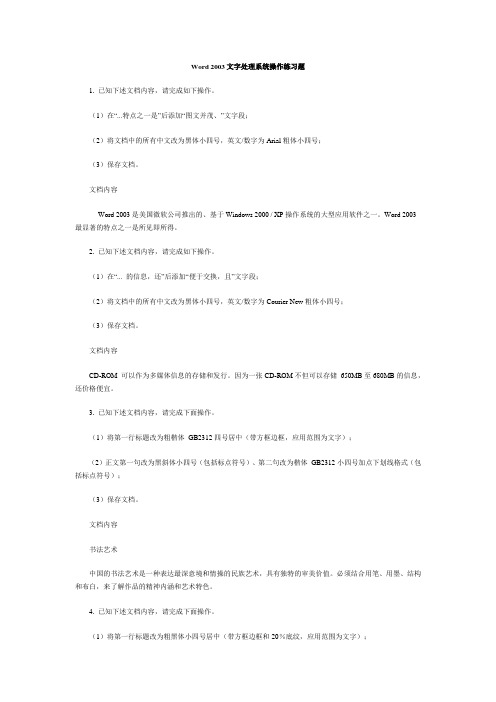
Word 2003文字处理系统操作练习题1. 已知下述文档内容,请完成如下操作。
(1)在“...特点之一是”后添加“图文并茂、”文字段;(2)将文档中的所有中文改为黑体小四号,英文/数字为Arial粗体小四号;(3)保存文档。
文档内容Word 2003是美国微软公司推出的、基于Windows 2000 / XP操作系统的大型应用软件之一。
Word 2003最显著的特点之一是所见即所得。
2. 已知下述文档内容,请完成如下操作。
(1)在“... 的信息,还”后添加“便于交换,且”文字段;(2)将文档中的所有中文改为黑体小四号,英文/数字为Courier New粗体小四号;(3)保存文档。
文档内容CD-ROM 可以作为多媒体信息的存储和发行。
因为一张CD-ROM不但可以存储650MB至680MB的信息,还价格便宜。
3. 已知下述文档内容,请完成下面操作。
(1)将第一行标题改为粗楷体_GB2312四号居中(带方框边框,应用范围为文字);(2)正文第一句改为黑斜体小四号(包括标点符号)、第二句改为楷体_GB2312小四号加点下划线格式(包括标点符号);(3)保存文档。
文档内容书法艺术中国的书法艺术是一种表达最深意境和情操的民族艺术,具有独特的审美价值。
必须结合用笔、用墨、结构和布白,来了解作品的精神内涵和艺术特色。
4. 已知下述文档内容,请完成下面操作。
(1)将第一行标题改为粗黑体小四号居中(带方框边框和20%底纹,应用范围为文字);(2)正文为黑体小四号且第一句带下划线单线,第二句带下划线双线;(3)保存文档。
文档内容计算机的应用计算机是一种具有内部存储能力、由程序控制操作过程的自动电子设备。
它主要由输入设备、输出设备、存储器、运算器、控制器等几部分组成。
5. 已知下述文档内容,请完成下面操作。
(1)将第一行标题改为粗斜黑体三号左对齐,(2)用两个紧挨着的符号Symbol字符190来替换字符串“**”,用符号Wingdings字符74替换字符“*”;(3)正文中的所有中文改为楷体_GB2312四号(带单下划线);(4)保存文档。
职称计算机(WORD2003中文字处理)-试卷1

职称计算机(WORD2003中文字处理)-试卷1(总分:70.00,做题时间:90分钟)1.启动word2003(如果已经启动,请先退出,再启动)。
(分数:2.00)填空项1:__________________ (正确答案:正确答案:[$])解析:2.关闭word2003(如果未启动,请先启动,再关闭)。
(分数:2.00)填空项1:__________________ (正确答案:正确答案:[$])解析:3.将当前文档另存为网页形式。
(分数:2.00)填空项1:__________________ (正确答案:正确答案:[$])解析:4.使用任务窗格查找关于“智能标记”的使用方法。
(分数:2.00)填空项1:__________________ (正确答案:正确答案:[$])解析:5.请将文本的第二段设置为2倍间距。
(分数:2.00)填空项1:__________________ (正确答案:正确答案:[$])解析:6.选中“2006年最新排名显示”并将其设置为黑体二号字。
(分数:2.00)填空项1:__________________ (正确答案:正确答案:[$])解析:7.将Orange转换为大写。
(分数:2.00)填空项1:__________________ (正确答案:正确答案:[$])解析:8.选中“最新排名”,为选中文字添加拼音。
(分数:2.00)填空项1:__________________ (正确答案:正确答案:[$])解析:9.将左页边距加大1英寸,并在左侧设置1英寸宽的装订线。
(分数:2.00)填空项1:__________________ (正确答案:正确答案:[$])解析:10.为该篇英文文档添加行号,并为页面添加方框。
(分数:2.00)填空项1:__________________ (正确答案:正确答案:[$])解析:11.为文档添加背景色水印,并在打印预览中查看水印效果。
WORD2003中文字处理全真模拟试卷 (1)

WORD2003中文字处理全真模拟试卷(二)1、请在Word 2003中新建窗口。
【解】第一步:单击菜单栏中的【窗口】菜单。
第二步:打击【新建窗口】命令即可。
2、试述如何用模板建立一个新的Word空文档。
3、试述给文档设置自动保存时间间隔为15分钟的操作过程。
4、统计所给文档的字数。
5、试述如何在光标处输入罗马数字“1”。
【解】第一步:单击【插入】菜单。
第二步:在其下拉菜单中单击【数字】,打开“数字”对话框。
第三步:在“数字”框中输入“1”,并在“数字类型”列表中选择罗马数字,单击【确定】。
6、试述给文档设置修改权限密码“4455”的操作过程。
7、请在Word文档中显示所有段落标记。
8、对指定文本依据“排序文字”选项中的“有标题行”条件进行排序。
9、将给定的整个中文文体中的“加粗”字形全部替换为“倾斜”字形。
10、请检查给定的整个英文文本中的拼写错误(使用菜单完成操作)。
【解】第一步:单击【编辑】菜单中的【全选】。
第二步:单击【工具】菜单中的【选项】。
第三步:弹出“选项”对话框,单击【拼写和语法】选项卡。
第四步:选中“拼写”的“键入时检查拼写”复选框,单击【确定】。
11、试用Word 2003建立一个“现代型简历”的空白文档(使用“文件”菜单完成)。
12、请将给定文章“现代历史学家的特点”的行间距设置为“1.5倍行距”(使用菜单完成操作)。
13、将指定文本编辑成“强调”的段落样式(使用“格式”菜单)。
【解】第一步:单击【编辑】菜单中的【全选】。
第二步:单击【格式】菜单中的【样式和格式】。
第三步:打开“样式和格式”对话框后,在【显示】列表中选定【所有样式】,在【请选择要应用的格式】中选定【强调】。
14、请在指定的文档“生命的意义”中设置“标题1”样式(使用菜单完成操作)。
【解】第一步:点击【格式】菜单,在其下拉菜单中点击【样式和格式】。
第二步:在“样式和格式”任务窗口中的【请选择要应用的格式】列表中选择【标题1】。
word2003综合练习
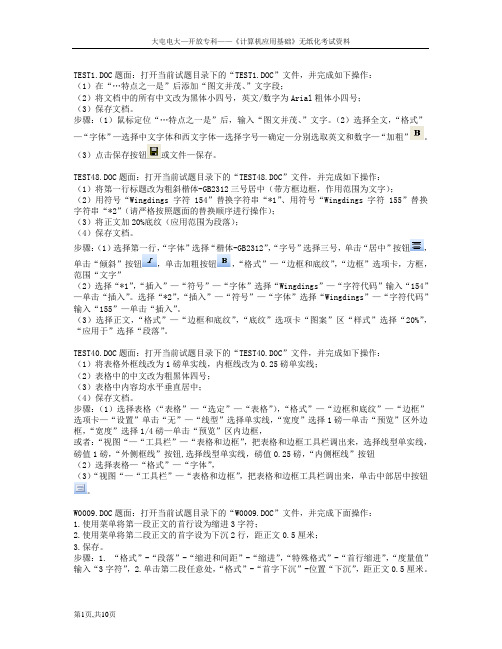
TEST1.DOC题面:打开当前试题目录下的“TEST1.DOC”文件,并完成如下操作:(1)在“…特点之一是”后添加“图文并茂、”文字段;(2)将文档中的所有中文改为黑体小四号,英文/数字为Arial粗体小四号;(3)保存文档。
步骤:(1)鼠标定位“…特点之一是”后,输入“图文并茂、”文字。
(2)选择全文,“格式”—“字体”—选择中文字体和西文字体—选择字号—确定—分别选取英文和数字—“加粗”。
(3)点击保存按钮或文件—保存。
TEST48.DOC题面:打开当前试题目录下的“TEST48.DOC”文件,并完成如下操作:(1)将第一行标题改为粗斜楷体-GB2312三号居中(带方框边框,作用范围为文字);(2)用符号“Wingdings 字符154”替换字符串“*1”、用符号“Wingdings 字符 155”替换字符串“*2”(请严格按照题面的替换顺序进行操作);(3)将正文加20%底纹(应用范围为段落);(4)保存文档。
步骤:(1)选择第一行,“字体”选择“楷体-GB2312”,“字号”选择三号,单击“居中”按钮,单击“倾斜”按钮,单击加粗按钮,“格式”—“边框和底纹”,“边框”选项卡,方框,范围“文字”(2)选择“*1”,“插入”—“符号”—“字体”选择“Wingdings”—“字符代码”输入“154”—单击“插入”。
选择“*2”,“插入”—“符号”—“字体”选择“Wingdings”—“字符代码”输入“155”—单击“插入”。
(3)选择正文,“格式”—“边框和底纹”,“底纹”选项卡“图案”区“样式”选择“20%”,“应用于”选择“段落”。
TEST40.DOC题面:打开当前试题目录下的“TEST40.DOC”文件,并完成如下操作:(1)将表格外框线改为1磅单实线,内框线改为0.25磅单实线;(2)表格中的中文改为粗黑体四号;(3)表格中内容均水平垂直居中;(4)保存文档。
步骤:(1)选择表格(“表格”—“选定”—“表格”),“格式”—“边框和底纹”—“边框”选项卡—“设置”单击“无”—“线型”选择单实线,“宽度”选择1磅—单击“预览”区外边框,“宽度”选择1/4磅—单击“预览”区内边框,或者:“视图“—“工具栏”—“表格和边框”,把表格和边框工具栏调出来,选择线型单实线,磅值1磅,“外侧框线”按钮,选择线型单实线,磅值0.25磅,“内侧框线”按钮(2)选择表格—“格式”—“字体”,(3)“视图“—“工具栏”—“表格和边框”,把表格和边框工具栏调出来,单击中部居中按钮。
word2003文字处理系统综合练习(题库)

Word 2003文字处理系统综合练习(题库)Word 2003文字处理系统综合练习第1 题题面:1.打开文件:W0001.Doc。
2.使用格式菜单,将当前文档中,微软公司(Microsoft) 名称后的商标符号?设置为上标。
3.使用格式工具栏将第一行文字居中排列。
4.保存文件。
第2 题题面:1.打开文件:W0002.Doc。
2.为当前文档添加文字水印。
文字为“样本”(不包括双引号)其它选项保持缺省值。
3.将当前文档的页面设置为A3纸型,方向设为横向。
第3 题题面:1.利用模版中的现代型传真模版创建一个新文件,文件名为:典雅型报告.doc,保存。
2.将“典雅型报告.doc”另存为:传真文件.doc,并设置该文件打开权限密码为123。
3.保存文件。
第4 题题面:1.打开文件:W0004.Doc。
2.在第二段之前为当前文档插入图片:008.jpg。
3.设置图片中文字环绕方式为“四周型”,并设置文字环绕效果高级选项使文字在图片的右侧。
4.设置图片的亮度为40%,对比度为65%。
5.为图片设置阴影效果,阴影样式6。
6.保存。
第5 题题面:1.打开文件:W0005.Doc。
2.根据样张,将图片旋转180度至正常位置。
然后取消锁定横纵比将图片拉伸至充满页面。
3.将图片设置为灰度显示。
4.将图片的版式设为“衬于文字下方”。
5.根据样张,插入艺术字,键入“欢迎光临”并将艺术字拉伸至页面右上角。
6.保存。
第6 题题面:打开“W0006.doc”,根据样张,调整文件中“注意事项”小节的格式,使之与其余两段统一。
1.取消首行缩进。
设置段落左右各缩进2字符。
2.调整行间距为1.5倍行距。
3.调整段间距,使首行距离小标题0.5行,末行距离下一个小标题1行。
4.保存。
第7 题题面:1.打开文件:W0007.Doc。
2.将当前文字转换成表格。
3.将表格的行与列设置成均匀分布。
4.将表格内的单元格对齐方式设置为水平居左,垂直居中。
Word2003操作练习题大全(共20题)

Word2003操作练习题大全(共20题)<i>Word2003操作练习题大全(共20题)</i>Word2003操作练习题(共20题)<i>Word2003操作练习题大全(共20题)</i>归去来兮,请息交以绝游。
世与我而相遗,复驾言兮焉求?悦亲戚之情话,乐琴书以消忧。
农人告余以春兮,将有事乎西畴。
或命巾车,或棹孤舟。
既窈窕以寻壑,亦崎岖而经丘。
木欣欣以向荣,泉涓涓而始流。
羡万物之得时,感吾生之行休。
己矣乎!寓形宇内复几时?何不委心任去留?胡为惶惶欲何之?富贵非吾愿,帝乡不可期。
怀.良辰以孤往,或执杖而耘耔。
登东坳以舒啸,临清流而赋诗。
聊乘化以归尽,采夫天命复奚疑?【答案与解析】具体操作步骤如下:(1)选定第一段,单击“格式”一“首字下沉”,在“首字下沉”对话框中选定“下沉”,单击“确定”按钮。
(2)选定第一段,将其字体设置为“宋体”,将字号设置为“五号”。
(3)选定第二段,将字体设置为“方正舒体”,字号设置为“四号”,单击“格式”工具栏上的“下划线”按钮右端的下拉按钮,打开下拉列表,选择双横线。
【例3-13 】将以下素材按要求排版。
(1)将标题“闲情赋”字体设置为“幼圆”,字号设置为“小二”,居中显示。
(2)将“序――”和“正文――”,字体设置为“宋体”,字号设置为“五号”,添加项目符号“?”。
(3)将“序”的正文“左缩进”设置为“2字符”,“行距”设置为“17磅”。
【素材】闲情赋?序――初,张衡作《定情赋》,蔡邕作《静情赋》,检逸辞而宗澹泊,始则荡以思虑,而终归闲正。
将以抑流宕之邪心,谅有助于讽谏。
缀文之士,奕代继作;因并触类,广其辞义。
余园闾多暇,复染翰为之;虽文妙不足,庶不谬作者之意乎。
?正文――夫何瑰逸之令姿,独旷世以秀群。
表倾城之艳色,期有德于传闻。
佩鸣玉以比沽,齐幽兰以争芬。
淡柔情于俗内,负雅志于高云。
悲晨曦之易夕,感人生之长勤;同一尽于百年,何欢寡而愁殷!褰朱帏而正坐,泛清瑟以自欣。
Word2003中文字处理-8_真题(含答案与解析)-交互
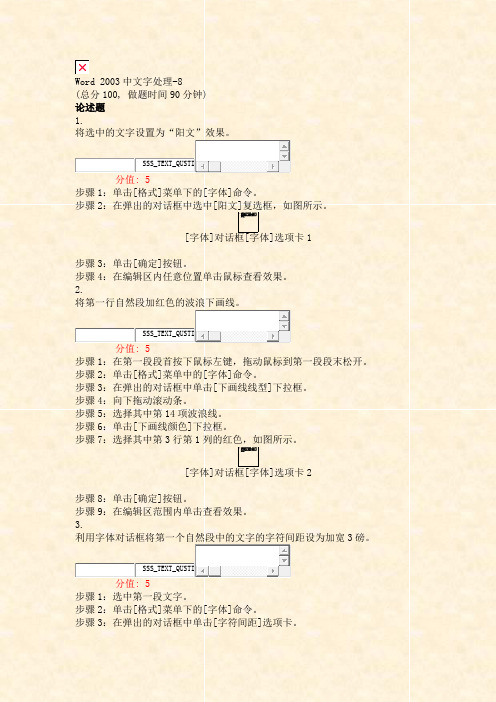
Word 2003中文字处理-8(总分100, 做题时间90分钟)论述题1.将选中的文字设置为“阳文”效果。
SSS_TEXT_QUSTI分值: 5步骤1:单击[格式]菜单下的[字体]命令。
步骤2:在弹出的对话框中选中[阳文]复选框,如图所示。
[字体]对话框[字体]选项卡1步骤3:单击[确定]按钮。
步骤4:在编辑区内任意位置单击鼠标查看效果。
2.将第一行自然段加红色的波浪下画线。
SSS_TEXT_QUSTI分值: 5步骤1:在第一段段首按下鼠标左键,拖动鼠标到第一段段末松开。
步骤2:单击[格式]菜单中的[字体]命令。
步骤3:在弹出的对话框中单击[下画线线型]下拉框。
步骤4:向下拖动滚动条。
步骤5:选择其中第14项波浪线。
步骤6:单击[下画线颜色]下拉框。
步骤7:选择其中第3行第1列的红色,如图所示。
[字体]对话框[字体]选项卡2步骤8:单击[确定]按钮。
步骤9:在编辑区范围内单击查看效果。
3.利用字体对话框将第一个自然段中的文字的字符间距设为加宽3磅。
SSS_TEXT_QUSTI分值: 5步骤1:选中第一段文字。
步骤2:单击[格式]菜单下的[字体]命令。
步骤3:在弹出的对话框中单击[字符间距]选项卡。
步骤4:单击[间距]下拉框,选择[加宽]。
步骤5:修改[磅值]为3,如图所示。
[字体]对话框[字符间距]选项卡1步骤6:单击[确定]按钮。
步骤7:在编辑区内任意位置单击查看效果。
4.将所选文字的字符宽度恢复到标准的100%。
SSS_TEXT_QUSTI分值: 5步骤1:单击[格式]菜单下的[字体]命令。
步骤2:在弹出的对话框中单击[字符间距]选项卡。
步骤3:单击[缩放]下拉框,选中[100%],如图所示。
[字体]对话框[字符间距]选项卡2步骤4:单击[确定]按钮。
步骤5:在编辑区内任意位置单击查看效果。
5.利用工具栏将“淑气催黄鸟,晴光转绿萍”设置为:加双下画线、字符200%的缩放、字为蓝色,并查看排版效果。
- 1、下载文档前请自行甄别文档内容的完整性,平台不提供额外的编辑、内容补充、找答案等附加服务。
- 2、"仅部分预览"的文档,不可在线预览部分如存在完整性等问题,可反馈申请退款(可完整预览的文档不适用该条件!)。
- 3、如文档侵犯您的权益,请联系客服反馈,我们会尽快为您处理(人工客服工作时间:9:00-18:30)。
Word 2003文字处理系统综合练习第 1 题题面:1.打开文件:W0001.Doc。
2.使用格式菜单,将当前文档中,微软公司 (Microsoft) 名称后的商标符号®设置为上标。
3.使用格式工具栏将第一行文字居中排列。
4.保存文件。
打开试题环境:1、单击文件打开W0001.Doc 2、选中®单击格式菜单,打开字体命令选择字体效果中上标,确定。
3、点格式工具栏居中排列按钮,保存。
第 2 题题面:1.打开文件:W0002.Doc。
2.为当前文档添加文字水印。
文字为“样本”(不包括双引号)其它选项保持缺省值。
3.将当前文档的页面设置为A3纸型,方向设为横向。
打开试题环境:1、单击文件打开W0002.Doc 2、单击格式菜单选择背景命令中水印,选中文字水印,将文字输入样本,确定。
3、单击文件选择页面设置命令,将纸张改成A3、页边距中方向设为横向,确定保存。
第 3 题题面:1.利用模版中的现代型传真模版创建一个新文件,文件名为:典雅型报告.doc,保存。
2.将“典雅型报告.doc”另存为:传真文件.doc,并设置该文件打开权限密码为123。
3.保存文件。
打开试题环境:1、单击文件选择新建命令,在右边任务窗格中选本机上的模板→信函和传真→选现代型传真→确定。
文件→保存→保存位置浏览到本试题文件夹→文件名输入典雅型报告→保存→文件→另存为→文件名输入传真文件→工具→选项→安全性→将打开权限密码为123→确定→保存。
第 4 题题面:1.打开文件:W0004.Doc。
2.在第二段之前为当前文档插入图片:008.jpg。
3.设置图片中文字环绕方式为“四周型”,并设置文字环绕效果高级选项使文字在图片的右侧。
4.设置图片的亮度为40%,对比度为65%。
5.为图片设置阴影效果,阴影样式6。
6.保存。
打开试题环境:文件→打开W0004.Doc→光标定位在第二段→插入菜单→图片→来自文件→位置浏览到考试文件夹选中008.jpg打开→双击图片打开设置图片格式→版式→四周型→高级→文字环绕→只在右侧→确定→点击图片选项卡→调亮度为40%,对比度为65%→确定→选中图片008.jpg→在下边绘图工具栏中选阴影样式(倒数2)选样式6→保存。
第 5 题题面:1.打开文件:W0005.Doc。
2.根据样张,将图片旋转180度至正常位置。
然后取消锁定横纵比将图片拉伸至充满页面。
3.将图片设置为灰度显示。
4.将图片的版式设为“衬于文字下方”。
5.根据样张,插入艺术字,键入“欢迎光临”并将艺术字拉伸至页面右上角。
6.保存。
打开试题环境:1、文件→打开W0005.Doc 2、双击图片打开设置图片格式→版式→四周型→确定→双击图片打开设置图片格式→大小→在度数中输入180,将下方锁定横纵比前对号取消→确定,鼠标在图片编辑点上按住进行拖动拉伸至充满页面。
3、双击图片打开设置图片格式→图片→颜色→灰度→确定。
4、双击图片打开设置图片格式→版式→衬于文字下方→确定。
5、单击插入菜单→图片→艺术字→根据样张查找对应字库→输入欢迎光临→确定,选中艺术字后单击艺术字工具栏上的设置艺术字格式按钮→版式→四周型→确定。
在图片上按住左键拖动至页面右上角。
第 6 题题面:打开“W0006.doc”,根据样张,调整文件中“注意事项”小节的格式,使之与其余两段统一。
1.取消首行缩进。
设置段落左右各缩进2字符。
2.调整行间距为1.5倍行距。
3.保存。
打开试题环境:文件打开W0006.doc,选中任一小节内容(除“注意事项”小节)后单击格式刷,然后刷“注意事项”小节内容。
1、全选→格式菜单→段落→在特殊格式中选无,左右缩进2字符,行间距下拉选1.5倍行距→确定。
保存。
第 7 题题面:1.打开文件:W0007.Doc。
2.将当前文字转换成表格。
3.将表格的行与列设置成均匀分布。
4.将表格内的单元格对齐方式设置为水平居左,垂直居中。
5.保存。
打开试题环境:1、文件打开W0007.doc 2、选中当前文字→表格→转换→文本转换成表格(文字分隔位置选制表符)确定。
3、选中表格→表格→自动调整→平均分布各行和平均分布各例。
4、选中表格中的内容→格式→段落→对齐方式(左对齐),表格→表格属性→单元格→居中→确定。
保存。
第 8 题题面:1.打开文件:W0008.doc。
2.根据样张,将表格的第三,四列移动到第一,二列的下方组成一个两列的表格。
3.删除最后一个空白行。
4.添加一个空白行作为表头。
分别键入“时间”,“内容”。
5.将第一行的行高尺寸固定为1厘米。
6.将整个表格居中对齐。
7.保存。
打开试题环境:1、文件打开W0008.doc 2、选中第三,四列右击剪切,在一,二列下点右键选通过追加表粘贴。
3、选中最后一个空白行后单击表格菜单→删除→行。
4、选中第一行→表格菜单→插入→行→在上方,分别输入时间、内容。
5、选中第一行→表格→表格属性→行高输入1.5,值改为固定值。
保存。
第 9 题题面:1.打开文件:W0009.Doc。
2.使用菜单将第一段正文的首行设为缩进3字符。
3.使用菜单将第二段正文的首字设为下沉2行,距正文0.5厘米。
4.保存。
打开试题环境:1、文件打开W0009.Doc。
2、鼠标点在第一段中→格式→段落→待殊格式(首行缩进3字符) 3、鼠标点在第二中→格式→首字下沉→下沉(行数输2距正文0.5厘米)保存。
第 10题题面:1.打开文件:W0011.Doc。
2.在表格中插入两行(分别为第2行,第8行)。
3.在新行中分别输入“手饰”,“手表”,并分别合并两行中单元格。
4.选中第2行,第8行,设置底纹为绿色,边框为黄色,将字体设为粗体, 并居中。
5.保存。
打开试题环境:1、文件打开W0011.doc。
2、选中行→表格→插入行(第2行,第8行)在委插入的行中分别输入手饰、手表。
3、选中2行(8行)→表格→合并单元格。
4、选中2行(8行)→格式→段落→边框和底纹(在边框中颜色选黄色在选择方框,在底纹选项中选绿色)→确定。
选中2行(8行)在格式工具栏中选中B和对齐方式中的居中。
第 11 题题面:1.打开文件:W0012.Doc。
2.。
3.添加艺术字“会议邀请函”(任选一种艺术字体)。
4.设置其余字体颜色为淡紫色,粗斜体。
5.保存。
打开试题环境:1、文件打开W0012.Doc 2、格式→背影→水印→图片水印→浏览到考生文件夹下Flower.gif确定。
3、插入→图片→艺术字→(任选一种艺术字体)→输入会议邀请函→确定。
4、选中(除艺术字)所有文字→格式→字体→体颜色为淡紫色,粗斜体,确定。
5、保存。
第 12 题题面:1.打开文件:W0013.Doc。
2.将全文的段落首行缩进0.8厘米。
3.将全文的设置段前间距为0行。
4.用替换功能将所有NT替换成粗体NT。
5.保存。
打开试题环境:1、文件打开W0013.Doc 2、选中全文→格式→段落→特殊格式中选择首行缩进输入0.8厘米,在间距中的段前输入0确定。
4、编辑→查找→在查找中输入NT,点击替换输入NT→高级→格式→字体→在字形中选加粗,确定。
5、保存。
第 13 题题面:1.打开文件:W0014.Doc。
2.将文本中SharePoint TM 中的TM改为上标形式即SharePointTM。
3.为文章添加页眉,页脚。
4.在页眉中加入标题“Microsoft SharePoint TM Team Services的规划和实现”。
5.在页脚中加入页码。
6.保存。
打开试题环境:1、文件打开W0014.Doc 2、选中SharePoint TM 中的TM单击格式→字体→在效果中把上标选中,确定。
3、视图→页眉和页脚→页眉中输入Microsoft SharePoint TM Team Services的规划和实现,在页脚中选择页眉和页脚工具栏中的插入页码,关闭。
保存。
第 14 题题面:1.打开文件:W0015.doc。
2.根据样张,在目录标题下插入目录,使用。
3.显示文档网格线。
4.设置文档显示比例为250%,保存。
5.把文件另存为result.doc。
打开试题环境:1、文件打开W0014.Doc 2、查看样张后光标定位在目录标题下→插入→图片→来自文件→浏览到考生目录。
3、单击视图→选中网格线。
4、单击视图→显示比例→输入250→保存。
5、文件→另存为→文件名输入result,保存。
第 15 题题面:打开目录下的W0017.doc。
1.使用格式工具栏,将第一段文字设为黑体4号。
2.将第一段文字字间距加宽为2磅。
3.使用格式刷将第一段文字的格式套用到第二段文字。
打开试题环境:文件打开W0017.Doc 1、选中第一段文字后设置字体黑体、字号4号。
2、选中第一段文字后单击格式→字体→字符间距→将间距设为加宽,值为2磅。
3、选中第一段文字后单击格式工具栏中格式刷然后选中第二段。
保存。
第 16 题题面:1.打开工作目录下的W0018.doc。
2.把文章第一段分两栏。
3.在页脚上插入页码,居中,保存。
4.把文件另存为W0018DA.doc。
打开试题环境:1、文件打开W0018.doc。
2、选中第一段→格式→分栏→人栏→确定。
3、插入→页码→对齐方式改居中→确定。
4、文件→另存为→文件名输入W0018DA。
第 17 题题面:1.打开一个"W0020.doc"。
2.在"比较 Visio 2002 产品"前插入分页符,使图表完全在第三页。
3.插入页码,居中,保存。
4.另存为考生文件夹下的"W0020DA.doc"文件。
打开试题环境:1、文件打开W0020.doc。
2、光标定位在比较 "Visio 2002 产品"前→插入→分页符→确定。
3、插入→页码→对齐方式改居中→确定。
4、文件→另存为→文件名输入"W0020DA。
第 18 题题面:1.打开文档"W0021.doc"。
2.将其另存为文档ADOXML2.doc。
3.设置ADOXML2.doc打开权限密码"aaa"。
4.保存文档。
打开试题环境:1、文件打开W0021 2、文件→另存为→文件名改为ADOXML2。
3、工具→选项→安全性→打开权限密码输入aaa确定,在次输入aaa确定。
第 19 题题面:1.打开一个W0022.doc。
2.设置纸型为"32开","横向"版式,页边距均为"1厘米"。
3.保存。
打开试题环境:1、文件打开W0022.doc。
2、文件→页面设置→横向(页边距均改均为"1厘米"。
